Hauptinhalt:
![]() Über den Autor
Über den Autor
![]() Reviews und Preise
Reviews und Preise
- Methode 1. Verwenden Sie Software zur Durchführung der JPG-Reparatur Mac
- Methode 2. Fotos-App aktualisieren, um JPG-Fotos zu öffnen
- Methode 3. Fotoerweiterung ändern, um JPG/JPG auf dem Mac zu reparieren
- Methode 4. JPG-Reparatur auf dem Mac mit dem Photos Repair Library Tool
- Methode 5. Verwenden Sie das Festplattendienstprogramm, um JPG-Beschädigungen auf dem Mac zu beheben
Die Beschädigung von Fotos ist ein häufiges Problem für Mac-Benutzer. Wenn Sie Fotos unsachgemäß bearbeiten oder übertragen, können die Fotos beschädigt werden. Die JPG-Dateien auf dem Mac reparieren ist sehr wichtig, da JPG- und JPG-Dateien weit verbreitet sind. Woran erkennen Sie, dass die JPG-Fotos beschädigt sind? Wenn Sie versuchen, ein JPG-Foto auf dem Mac zu öffnen, werden Fehlercodes angezeigt. Oder Ihre JPG-Fotos lassen sich zwar öffnen, erscheinen aber in einem merkwürdigen Zustand.
Vor dem Reparieren der JPG-Dateiein auf dem Mac ist es besser zu wissen, warum Ihre Fotos auf dem Mac beschädigt werden:
- 🔌Umwandlung fehlgeschlagen. Wenn Sie ein Kartenlesegerät oder ein Kabel verwenden, um JPG-Fotos auf das MacBook Air oder Pro zu kopieren, ist es möglich, dass die Verbindung plötzlich unterbrochen wird und die JPG-Dateien beschädigt werden.
- 👿Blackmail-Viren und Malware-Angriffe. Wenn Viren Ihren Computer infizieren, können JPG-Dateien beschädigt werden. Es ist auch möglich, JPG-Fotos aufgrund eines Virenangriffs zu verlieren.
- 🚫Bad Sektoren. Die fehlerhaften Sektoren können auch zu Korruptionsproblemen in Ihren JPG-Dateien führen, und es kann zu Datenverlusten kommen, wenn Sie fehlerhafte Sektoren auf Ihrer Festplatte finden.
- ❌Falsche Dateierweiterung. Wenn Sie JPG-Fotos nicht erfolgreich öffnen können, kann es daran liegen, dass die JPG-Dateierweiterung falsch ist.
Für Mac-Benutzer ist es wichtig, die JPG-Reparatur zu erlernen, da sie eines Tages auf dieses Problem stoßen könnten. Um Ihnen zu helfen, JPG-Korruption schnell zu lösen, bieten wir fünf mögliche Lösungen, um JPG-Reparatur auf Mac durchzuführen.
Methode 1. JPG-Dateien auf dem Mac reparieren mit einer Software
Der einfachste Weg, beschädigte JPG-Dateien auf dem Mac zu reparieren, ist die Anwendung einer professionellen Reparatursoftware. Dies ist für die meisten Mac-Benutzer die beste Methode, wenn sie auf knifflige Probleme wie JPG-Beschädigungen stoßen. EaseUS Data Recovery Wizard for Mac kann Ihnen helfen, verlorene Daten wiederherzustellen und beschädigte Fotos automatisch zu reparieren, und es wird nicht zu lange dauern, die beschädigten Fotos auf Mac zu reparieren.
Diese praktische Software unterstützt die Wiederherstellung und Reparatur; Sie brauchen sie, wenn Ihre JPG-Dateien gelöscht oder beschädigt sind.
- Gelöschte Fotos auf dem Mac wiederherstellen, und reparieren Sie auch beschädigte JPG-, PNG- und GIF-Fotos mit dem EaseUS-Wiederherstellungsprogramm.
- Unterstützt Mac-Video-Reparatur. Diese Software kann beschädigte Mac MOV- und MP4-Videodateien reparieren, wenn sich Ihre Videos nicht öffnen oder abspielen lassen.
- Reparieren und Wiederherstellen gelöschter Fotos von Canon-Kameras, Fujifilm-Kameras, Sony- und Nikon-Kameras.
Jetzt können Sie der schriftlichen Anleitung folgen, um JPG-Fotos auf dem Mac zu reparieren:
Schritt 1. Wählen Sie das Laufwerk
Wählen Sie den Speicherort des Datenträgers, auf dem Sie die beschädigten Fotos verloren haben. Klicken Sie auf die Schaltfläche "Nach verlorenen Dateien suchen".

Schritt 2. Scannen Sie nach beschädigten Fotos
EaseUS Data Recovery Wizard for Mac scannt sofort das ausgewählte Gerät und zeigt die JPG/JPEG/PNG/BMP/GIF-Fotos an.

Schritt 3. Reparieren und Wiederherstellen beschädigter Bilder
Wählen Sie in den Scanergebnissen die Fotos für die Vorschau aus. Wenn das Bild beschädigt ist, können Sie es nicht anzeigen. Die Software wird die beschädigten Fotos automatisch reparieren. Klicken Sie dann auf die Schaltfläche "Wiederherstellen", um die reparierten Fotodateien wiederherzustellen.

Methode 2. Fotos-App aktualisieren, um JPG-Fotos zu öffnen
Manchmal können alle JPG-Fotos auf dem Mac nicht mit der macOS Fotos-App geöffnet werden, weil die Fotos-App aktualisiert werden muss. Sie können JPG-Fotos öffnen, nachdem Sie Ihre Fotos-App auf die neueste Version aktualisiert haben. Sie können die Fotos-Anwendung nicht einzeln aktualisieren und müssen das neueste macOS-Update durchführen.
Schritt 1. Um auf die neueste macOS-Version zu aktualisieren, klicken Sie in der Menüleiste auf "Systemeinstellungen".
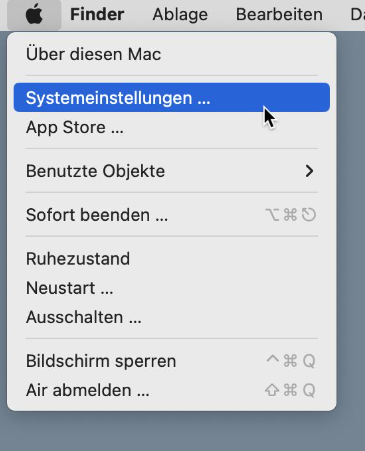
Schritt 2. Klicken Sie auf "Software-update". Sie sehen einen roten Hinweis, wenn Sie Ihren Mac aktualisieren müssen.
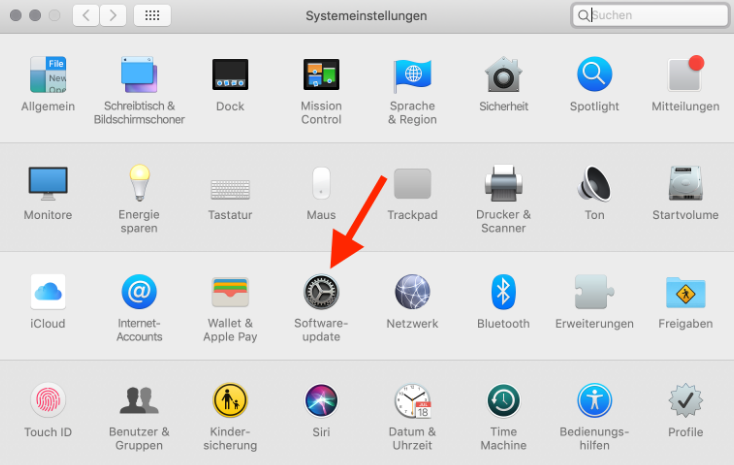
Schritt 3. Dann werden automatisch die verfügbaren Updates geprüft. Klicken Sie auf "Jetzt aktualisieren", um auf die neueste macOS-Version zu aktualisieren.
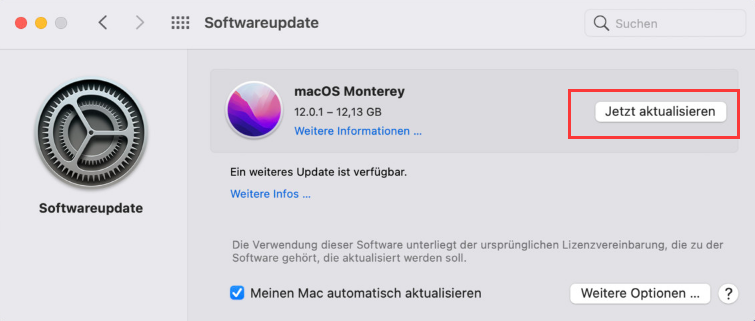
Schritt 4. Nach der Aktualisierung können Sie Ihre JPG-Dateien erneut mit der Foto-App öffnen.
Hinweis: Wenn Sie Probleme bei der Aktualisierung haben, z. B. wenn die macOS-Aktualisierung nicht in der Software-Aktualisierung angezeigt wird, finden Sie auf dieser Seite weitere Informationen:
MacOS Ventura Update kann nicht installiert werden.
Wenn Sie von einer niedrigeren macOS-Version auf macOS Ventura aktualisieren müssen und das Ventura-Update in der Software-Aktualisierung nicht finden können, wie können Sie das Problem beheben?
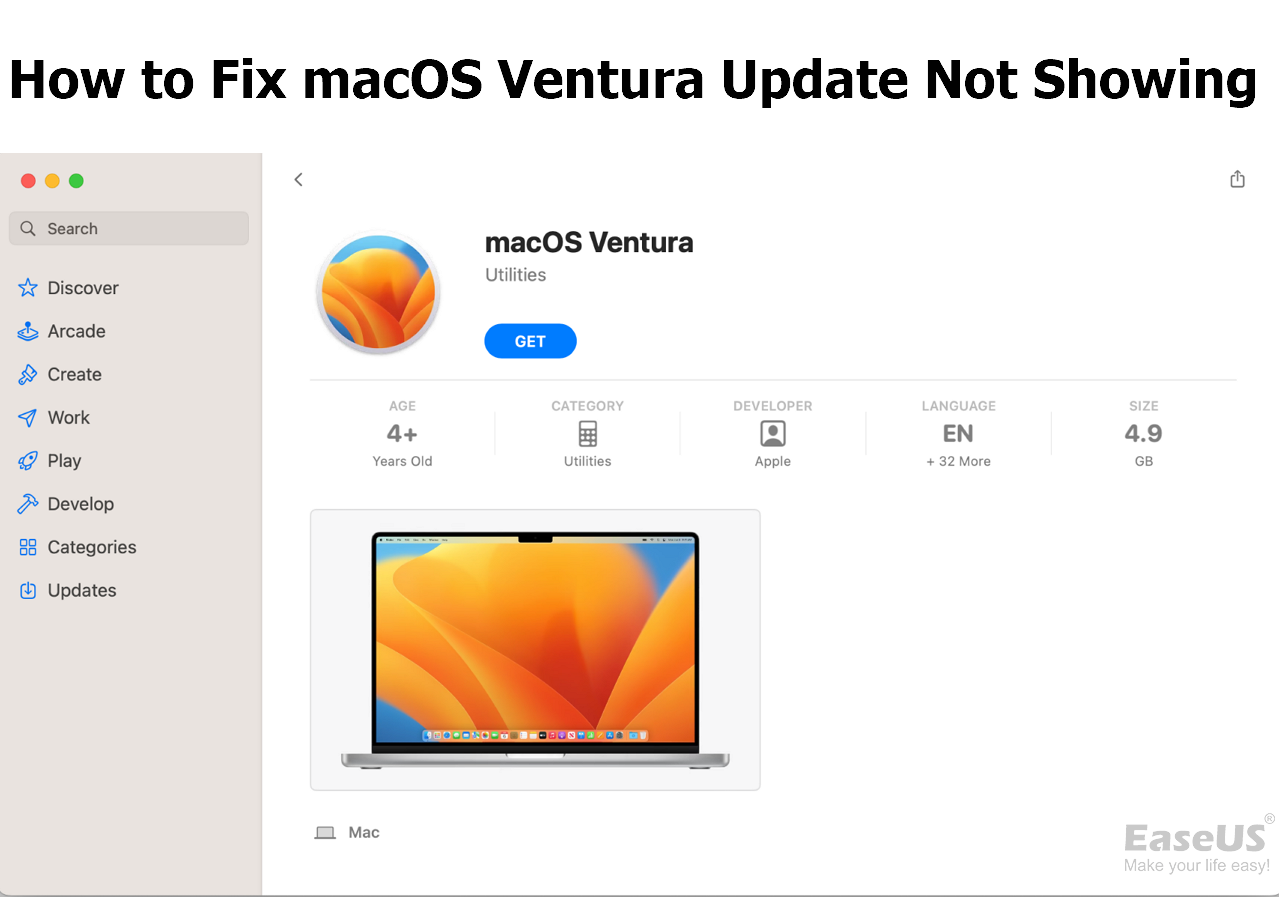
Methode 3. Fotoerweiterung ändern, um JPEG-/JPG-Dateien auf dem Mac zu reparieren
Wenn Ihre JPG-Fotos auf dem Mac mit den falschen Dateierweiterungen gespeichert sind, ist es ganz normal, dass Sie sie nicht öffnen können. Sie denken vielleicht, dass sie beschädigt sind, aber Sie müssen nur die Dateierweiterungen in die richtigen ändern. Sehen wir uns an, wie man die Fotoerweiterung ändert, um JPG auf dem Mac zu reparieren:
Schritt 1. Suchen Sie den Zielordner und wählen Sie die JPG-Dateien aus, die Sie nicht öffnen können.
Schritt 2. Klicken Sie mit der rechten Maustaste auf das JPG-Foto und wählen Sie "Umbenennen".
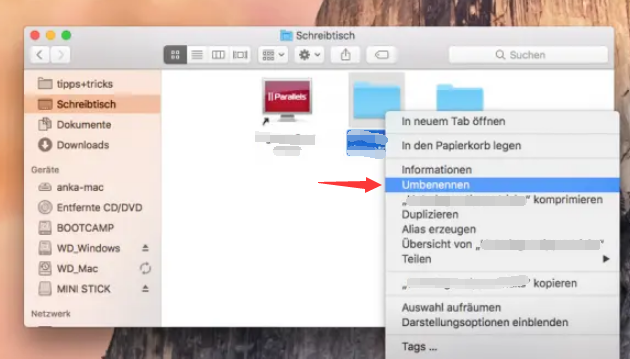
Schritt 3. Ändern Sie die Dateierweiterung in .jpg und bestätigen Sie Ihre Änderungen.

Hinweis: Vergessen Sie nicht, diese Anleitung an andere Mac-Benutzer weiterzugeben, die genau wie Sie mit beschädigten JPGs zu kämpfen haben!
Methode 4. JPG-Dateien auf dem Mac reparieren mit dem Photos Repair Library Tool
Viele Mac-Benutzer wissen nicht, dass es im macOS-Basissystem ein Werkzeug zur Reparatur der Fotobibliothek gibt. Es ist ein praktisches, verstecktes Dienstprogramm, das Benutzern hilft, unerwartete Probleme in der Fotobibliothek zu beheben. Es ist besser, ein Backup Ihrer Fotobibliothek zu erstellen, um Datenverluste zu vermeiden.
Schritt 1. Schalten Sie die Anwendung Fotos auf dem Mac aus.
Schritt 2. Starten Sie die Fotos-App erneut und drücken Sie gleichzeitig Befehl + Option.
Schritt 3. Klicken Sie auf "Reparieren", um den Reparaturprozess der Fotobibliothek zu starten. Öffnen Sie Ihre JPG-Dateien erneut, wenn die Reparatur abgeschlossen ist.

Methode 5. JPG-Dateien auf dem Mac reparieren mit Festplattendienstprogramm
Wenn Sie einige Festplattenfehler feststellen, die dazu führen, dass Ihre JPG-Dateien nicht geöffnet werden können, können Sie Festplattenfehler im Mac Festplattendienstprogramm beheben. Eine Reparaturoption namens Erste Hilfe kann Festplattenfehler automatisch überprüfen und beheben. Lassen Sie uns herausfinden, wie man Fehler mit dem Festplattendienstprogramm repariert:
Schritt 1. Starten Sie das Festplatten-Dienstprogramm.
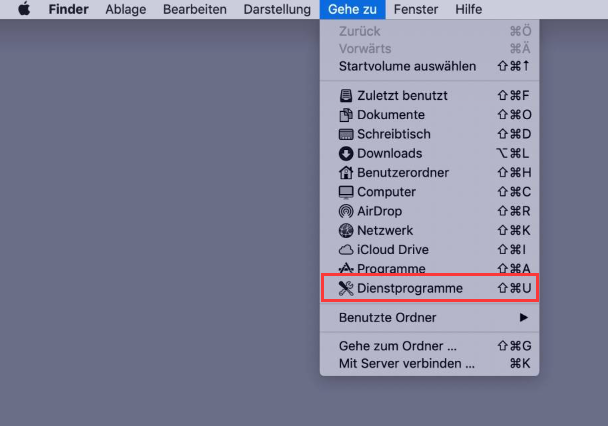
Schritt 2. Klicken Sie nach dem Start des Festplatten-Dienstprogramms auf Alle Geräte einblenden, um alle Geräte auf dem Mac einzgublenden.
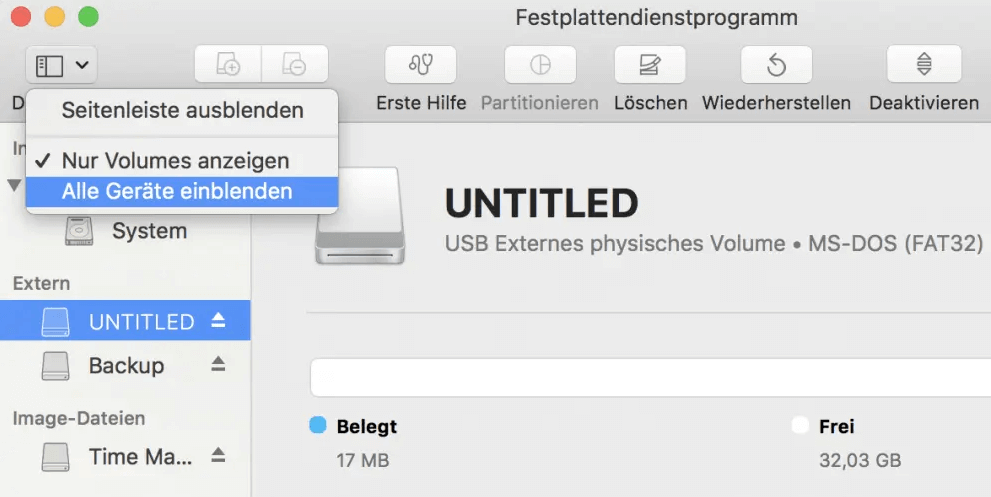
Schritt 3. Wählen Sie den Datenträger, auf dem sich die beschädigten JPG-Dateien befinden.
Schritt 4. Aktivieren Sie Erster Hilfe und klicken Sie auf "Ausführen". Dann repariert dieses Dienstprogramm Festplattenfehler automatisch.
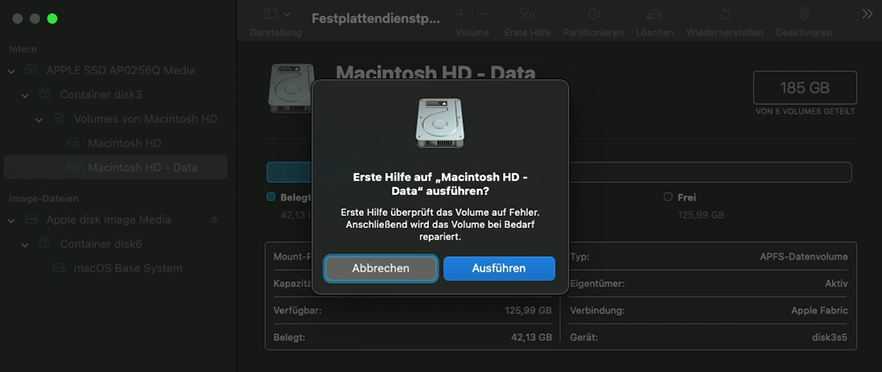
MEHR LERNEN
Nachdem Sie Erste Hilfe auf Ihrer Festplatte ausgeführt haben, sollten Sie die JPG-Dateien überprüfen, um zu sehen, ob alles in Ordnung ist oder nicht. Wenn Sie mehr darüber erfahren möchten, wie Sie Mac-Festplatten mit dem Festplatten-Dienstprogramm reparieren können, klicken Sie auf diesen Link, um mehr zu erfahren.
Das Fazit
Nachdem Sie die fünf Methoden kennengelernt haben, sollten Sie jetzt wissen, wie Sie JPG/JPG-Fotos auf dem Mac reparieren können. Die erste Methode dürfte die bequemste sein: die Reparatur von beschädigten JPG-Fotos auf dem Mac mit EaseUS Data Recovery Wizard. Wenn Sie dieses Wiederherstellungstool noch nicht heruntergeladen haben, klicken Sie auf den Download-Button unten, um eine kostenlose Testversion zu erhalten.
JPG-Reparatur Mac FAQs
Hier finden Sie vier häufig gestellte Fragen und Antworten zur JPG-Reparatur auf dem Mac:
1. Wie repariert man JPG mit der Fotobibliothek?
Wenn Sie eine JPG-Beschädigung feststellen, ist die Reparatur von JPGs nach der Reparatur der Fotobibliothek auf Mac möglich. Sie können die folgenden Methoden verwenden:
- 1. Verwenden Sie das Mac Photos Library Repair Tool.
- 2. Fotobibliothek auf dem Mac wiederherstellen
- 3. Fotobibliothek auf dem Mac aktualisieren
- 4. Verwenden Sie das Festplattendienstprogramm, um die Fotobibliothek zu reparieren.
2. Wie kann man beschädigte JPG-Dateien auf dem Mac reparieren?
Sie können fünf Methoden anwenden, um beschädigte JPG-Dateien auf dem Mac zu reparieren:
- 1. Verwenden Sie eine Software, um JPG-Reparaturen auf dem Mac durchzuführen
- 2. Aktualisieren Sie die Fotos-App, um JPG-Fotos zu öffnen
- 3. Fotoerweiterung ändern, um JPEG/JPG auf dem Mac zu reparieren
- 4. JPG-Reparatur auf Mac mit dem Werkzeug Photos Repair Library
- 5. Verwenden Sie das Festplattendienstprogramm, um JPG-Beschädigungen auf dem Mac zu beheben
3. Warum können meine JPG-Fotos nicht auf dem Mac geöffnet werden?
Sie können JPG-Fotos auf dem Mac nicht öffnen? Möglicherweise gibt es bestimmte Probleme oder Fehler in Ihren JPG-Dateien, und es könnten einige fehlerhafte Sektoren auf Ihrem Speichergerät vorhanden sein. Oder es gibt Zeiten, in denen unerwartete Stromausfälle auf Ihrem Gerät Ihre Dateien beeinträchtigen.
4. Wie kann man gelöschte JPG-Dateien auf dem Mac wiederherstellen?
EaseUS Data Recovery Wizard for Mac sollte Ihre erste Wahl sein, um gelöschte JPG-Dateien auf Mac wiederherzustellen:
- 1. Installieren Sie das EaseUS JPG Recovery Tool auf dem Mac und wählen Sie einen Ordner oder ein Laufwerk zum Scannen aus.
- 2. Sie können Fotos auswählen, um alle gelöschten Bilder auf dem Mac anzuzeigen.
- 3. Zeigen Sie die verlorenen JPG-Dateien in der Vorschau an und klicken Sie auf "Wiederherstellen".
Ist der Artikel hilfreich?
Updated by Mako
Nach dem Studium der Germanistik ist Mako seit 2013 Teil des EaseUS-Teams und hat sich in den letzten 11 Jahren intensiv mit Software-Themen beschäftigt. Der Schwerpunkt liegt auf Datenrettung, Datenmanagement, Datenträger-Verwaltung und Multimedia-Software.
Written by Katrin
Jahrgang 1990; Studierte Deutscher Philologie an SISU, China; Seit 2011 zum festen Team der EaseUS-Redaktion. Seitdem schreibte sie Ratgeber und Tipps. Zudem berichtete sie über Neues und Aufregendes aus der digitalen Technikwelt.
Bewertungen
-
EaseUS Data Recovery Wizard ist eine leistungsstarke Systemwiederherstellungs-Software, mit der Sie versehentlich gelöschte, durch Malware oder aufgrund von Partitionsverlust verlorene Dateien wiederherstellen können.
Mehr erfahren -
EaseUS Data Recovery Wizard ist das beste Programm, das wir bisher getestet haben. Er ist nicht perfekt, weil die heutige fortschrittliche Festplattentechnologie die Datenwiederherstellung schwieriger macht .
Mehr erfahren -
EaseUS Data Recovery Wizard Pro ist eines der besten Programme zur Datenwiederherstellung auf dem Markt. Es bietet Ihnen umfassenden fortschrittlichen Funktionen, z.B., Wiederherstellung formatierter Laufwerke und Reparatur beschädigter Dateien.
Mehr erfahren
Verwandete Artikel
-
Mac Terminal rm -rf Befehlszeile ausführen und Dateien löschen [Anleitung]
![author icon]() Mako/May 27, 2025
Mako/May 27, 2025 -
Word stürzt auf dem Mac ständig ab. Wie kann man das Problem lösen?
![author icon]() Mako/May 27, 2025
Mako/May 27, 2025 -
Wie kann man das Time Machine-Backup überprüfen? [Netzwerk und lokale Festplatten]
![author icon]() Mako/May 27, 2025
Mako/May 27, 2025 -
Übertragen von Dateien im Wiederherstellungsmodus [Vollständige Anleitung]
![author icon]() Mako/May 27, 2025
Mako/May 27, 2025